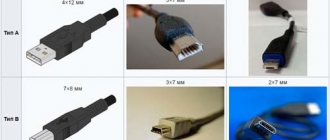Все компоненты персонального компьютера, как и любые другие технически сложные устройства, со временем устаревают, перестав удовлетворять своих владельцев или попросту выходят из строя. В том или ином случае встает вопрос об их замене. Не является исключением и центральный процессор. Решившись на этот серьезный шаг, у многих пользователей возникает вопрос – как подобрать процессор к материнской плате? Вопрос и в самом деле серьезный, потому как замена CPU сегодня дело не из дешевых. Нужно отдавать себе полный отчет обо всех своих действиях, связанных с апгрейдом ПК.
Производители CPU
Для того чтобы понять, как подобрать процессор к материнской плате, нужно определить производителя Вашего процессора, который подлежит замене. На сегодняшний день их всего два – Intel и AMD. Это можно сделать как минимум двумя простыми способами:
- Нажмите правой клавиши мыши на ярлыке «Мой компьютер». Откроется контекстное меню, в самом низу которого выберете пункт – «Свойства».
- Одновременно нажмите сочетание клавиш «Windows» и «Pause /Break» на клавиатуре.
В обоих случаях Вы получите одинаковый результат. Откроется окно, содержащее краткую информацию о Вашей системе. В нем будет отображена версия Windows, сведения об ее активации и ниже модель Вашего CPU и его производитель.
Почему выбор чипсета так важен?
И снова не знаете, что выбрать из моделей 2017—2018 года? Да, выход Ryzen от «красных» здорово разбавил рынок материнских плат, а потому сейчас имеем следующие варианты:
| Чипсет | Intel | AMD |
| Для офисных ПК | H310 | A320 |
| Для игровых и мультимедийных ПК | B360, H370 | B350 |
| Для корпоративного сектора | Q370 | — |
| Для энтузиастов | Z370 | X370/X470 |
| Для мощных профессиональных станций | X299 | X399 |
Если рассматривать чуть подробней, то имеем следующее. В семействе Intel, разгон поддерживают лишь 2 последних набора системной логики (Z370, X299), причем первый создан для сокета 1151v2, а второй для 2066.
Если вы не собираетесь ничего гнать и заниматься оверклокингом, то присмотритесь к дешевым и стабильным H310, которые имеют до 4 SATA 3.0, 14 линий PCI-E, до 10 USB (включая 3.1) и поддержку Intel Wireless AC (Wi-Fi-антенны).
Что касается AMD, то оверклокингу обучены все, кроме A320. И то, «младший» способен добавить несколько сотен МГц тем же Athlon и A-Series. В большинстве случаев мы рекомендуем присмотреться к B350 как наиболее сбалансированному и выгодному варианту.
Он умеет все, стоит недорого, вот только не способен работать полноценно с 2 слотами PCI-Ex16. С другой стороны, Crossfire и SLI потихоньку вымирают, так что утрата малозначительна.
Сокет процессора
Вот и подошли к наиболее важному параметру при замене CPU — Socket. Сокет — это стандартизированный разъем, облегчающий установку процессора на материнской плате.
Ключевой особенностью разъема является простота установки CPU на на материнскую плату без возможности каких-либо нарушений монтажа. Одним словом, вам не удастся произвести монтаж, если материнская плата и процессор имеют разные сокеты. Этому способствует разница в формах, размерах и количестве ножек каждого типа сокета.
Как подобрать процессор к материнской плате, ориентируясь на сокет? Как можно уже догадаться, у каждого производителя процессоров свой тип сокета. На сегодня у Intel сокет имеет аббревиатуру LGA, у AMD – AM и FM. Если Ваш CPU изготовлен компанией Intel, то и покупать нужно того же производителя и с тем же сокетом. В противном случае, Вам придется менять и материнскую плату.
Сокет можно определить несколькими путями:
- По модели материнской платы. К каждой материнской плате идет руководство по ее использованию. Там обязательно указан тип сокета.
- Зная модель процессора или материнской платы сокет легко определить, посетив сайты их производителей.
- Самый продвинутый способ – специализированное программное обеспечение, которое легко можно скачать в сети интернет. Речь идет об утилите «CPU-Z». Программа доступна для скачивания и хороша тем, что полностью предоставляет информацию о важных характеристиках Вашего компьютера, в том числе и о процессорном разъеме и модели материнской платы.
Тип Вашего сокета будет указан во вкладке CPU в графе «Package» или, как представлено ниже на картинке, «Корпусировка процессора».
Во вкладке «Mainboard» графа «Model» Вы найдете информацию о модели вашей материнской платы.
На что стоит обращать внимание
Многие, при сборке системы, больше склоняются к видеокарте, процессору и даже корпусу, чтобы красивый и светился по-модному.А вот на системную плату некоторые индивидуумы откровенно забивают и покупают ее на сдачу, чего делать категорически не рекомендуется.
А то купите вы дорогой Core i7-8700k и решите выжать все соки, а чипсет этого банально не поддерживает. Будет как-то обидно.
Критерии выбора следующие:
- форм-фактор;
- сокеты;
- чипсеты;
- слоты под оперативную память;
- разъемы для видеокарты и плат расширения;
- гнезда под периферию и устройства хранения данных
- организация охлаждения;
- полезные мелочи и нюансы.
Ну, поехали просвещаться. Вот только немного общих деталей осветим для вас. К примеру, не стоит гнаться за свистоперделками и дороговизной МП с флагманским чипсетом Z370 (Intel), если система будет построена на Pentium G5400, который даже разгон не поддерживает.
В то же время внимательно следите, чтобы плата работала со встроенной процессорной графикой, если таковая имеется. Если на задней панели не распаяны разъемы VGA, DVI или HDMI – нам такой вариант не подходит, будь он хоть трижды красивый, выгодный и недорогой.
Форм-фактор материнской платы для компьютера
Выбрать материнские платы AMD или Intel будет проще, если Вы будете знать их форм-фактор. Он предопределяет физические габариты панели, а вместе с этим и число слотов, предусмотренное производителем. Маленькие платы зачастую обладают урезанными возможностями, так как на них не удается разместить множество разъемов. По форм-фактору выпускаемые сейчас модели делятся на несколько видов, под каждый из которых подойдет определенный системный блок:
- ATX — самый популярный формат. Он представляет собой полноразмерную плату, на которой удается разместить максимум необходимых слотов. Габариты следующие: 30,5х24,4 см;
- MicroATX — уменьшенная плата , размер которой не превышает 24,4х24,4 см. В ней количество дополнительных слотов не превышает 6;
- MiniATX — наиболее миниатюрный вариант с габаритами 17х17 см. Такая плата поместиться даже в компактный системник, но есть и весомый недостаток — сильно ограниченное количество слотов и проблемы с организацией эффективного охлаждения.
Количество слотов под оперативную память
Чем больше слотов, тем лучше, ведь это открывает широкие возможности для модернизации ПК в дальнейшем. Если говорить про стандарт памяти, то это должен быть DDR4. Планки DDR3 может и стоят дешевле, но они работают менее эффективно и вскоре могут исчезнуть из продажи. Разбираясь, какую материнскую плату выбрать в 2018 году, нужно учитывать какие частоты она поддерживает, иначе деталь может тормозить работу системы.
- Бюджетные модели поддерживают частоту 2400-2600 МГц, чего будет достаточно для рядового пользователя;
- Для сборки игрового и профессионального ПК частота должна составлять выше 3000 МГц. Как правило, ей обладают платы среднего ценового сегмента и премиальные модели.
Огромное значение имеет количество слотов, которых в полноразмерной плате 4, а в Micro и Mini всего 2. Учитывайте это, возможность расширения объема памяти никогда не будет лишней.
Электроника
В недорогих платах используются простые конденсаторы, которые могут повести себя непредсказуемо. При перегреве или перебоях в подаче питания, электролит в них вздувается, но схема продолжает функционировать. Более надежными, но и дорогими, будут твердотельные конденсаторы.
Правила выбора процессора для рабочего и игрового компьютера
Как выбрать клавиатуру?
Как выбрать наушники?
Выбираем планшет ребенку для учебы: полезные советы
Как выбрать монитор?
Как выбрать планшет
Как выбрать хороший смартфон?
Особенности покупки аксессуаров к телефонам
Выбираем материнскую плату для процессоров Intel
Разбираясь, какую материнскую плату выбрать для intel, Вы наверное уже заметили, что подобные решения стоят ощутимо дороже. Под них предназначаются более навороченные модели, поддерживающие новейшие стандарты оперативной памяти с частотой до 2864 МГц и даже больше. Нередко в такой материнской плате присутствуют разъемы SATA с пропускной способностью 6 Гб/с. Разумеется не каждая плата будет обладать подобными характеристиками, есть и бюджетные решения, но в целом платы под Intel гораздо лучше. При их выборе нужно обратить внимание на стандарт слота под процессор, иначе он может просто не подойти.
Преимущества:
- Отличная пропускная способность;
- Поддерживаются топовые видеокарты и оперативка с высокой частотой;
- Широкий выбор плат от бюджетных и до дорогостоящих профессиональных моделей.
Второстепенные порты и выходы
Переходим к различным SATA, M.2, USB, Thunderbolt, Ethernet и аудио-портам. Здесь все зависит лишь от спецификаций каждой конкретной материнской платы, о чем нужно внимательно читать в ее спецификациях. Возьмем 2 типичных примера от «синих» и «красных»:
| Asus Prime B360-Plus (s1151): | Asus Prime B350-Plus (AM4): |
| 2 x PCI-E 3.0 x16; | 1 x PCI-E 2.x x16; |
| 2 x PCI; | 2 x PCI-E 2.x x1; |
| 2 x PCI-E 3.0 x1; | 1 x PCI-E 3.0 x16; |
| 1 x 24-pin EATX; | 2 x PCI; |
| 1 x 8-pin ATX 12 В; | 1 x 24-pin EATX; |
| 1 x PS/2 комбинированный порт; | 1 x 8-pin EATX 12V; |
| 4 х USB 2.0; | 1 x PS/2 порт для клавиатуры/мыши; |
| 2 x USB 3.1 (5 Гбит/с); | 2 x USB 3.1 Type-A; |
| 2 x USB 3.1 (10 Гбит/с); | 4 x USB 3.0; |
| 1 x DVI-D; | 2 x USB 2.0; |
| 1 x HDMI; | 1 x HDMI; |
| 1 x D-Sub; | 1 x DVI-D; |
| 1 x LAN (RJ-45); | 1 x D-Sub; |
| 3 х аудио разъема; | 1 x LAN (RJ-45); |
| 4хDDR4 (2-канальный режим); | 3 x аудио разъема; |
| 2хM.2; | 4хDDR4 (2-канальный режим); |
| 6xSATA 3.0; | 1хM.2; |
| 6xSATA 3.0. |
Как видите, список примерно одинаковый, так что подобрать оптимальный для себя вариант не составит особого труда.
И да, это чипсеты среднего класса. В более дорогих версиях разъемов еще больше.
Сколько слотов ОЗУ вам нужно
Большинство плат, представленных на рынке сегодня, имеют четыре слота для оперативной памяти. Компактные модели Mini-ITX обычно имеют только два слота, а высокопроизводительные платы HEDT (например, та, что изображена выше) часто имеют восемь слотов. Количество слотов определяет объем оперативной памяти, которую вы сможете установить.
Для обычных задач и игр 16 ГБ вполне достаточно, а 32 ГБ хватит с запасом. И даже имея всего два слота, вы сможете установить до 32 ГБ оперативной памяти. Обратите внимание, что лучше заплатить немного больше за набор на 32 ГБ, который использует два накопителя по 16 ГБ, а не покупать набор подешевле на 32 ГБ, который распределен по четырем накопителям по 8 ГБ. В некоторых случаях вы сможете даже установить 64 ГБ всего в два слота.